 Как улучшить фото: подборка онлайн-сервисов с ИИ и спец. программ
Как улучшить фото: подборка онлайн-сервисов с ИИ и спец. программ
Приветствую!
Не так уж и редко многим из нас приходится загружать какие-нибудь видео из сети Интернет. Например, для записи их на компакт-диск, флешку, для создания GIF-анимации, для проработки вебинаров/уроков, и пр. (да и не везде и не всегда есть хороший доступ в Интернет, чтобы можно было без проблем пересмотреть понравившийся ролик).
Т.к. вопрос "по загрузке" очень часто всплывает и у меня на блоге, решил сегодня разобрать самые основные способы, которые будут годны для большинства видеохостингов и сервисов в сети (ВК, Ютуб, Тик-Ток и другие).
Заранее предупрежу, что заметка носит чисто информативный характер и не направлена на нарушение правил видеохостингов. Помните, что не все ролики можно загружать к себе и делать с ними всё, что захочется! 👇
*
📌 Важно!
У видеороликов в сети есть авторы, которым они принадлежат! Загружать видео, не подпадающие под свободные лицензии (Creative Commons CC0 (Public Domain) и CC BY (Attribution)) или не являющимися вашими, - не рекомендуется! (чтобы не нарушить правила сервиса, или даже действующего законодательства)
*
Содержание статьи📎
4 ключевых способа получить заветное видео
Через встроенные функции самого сайта/сервиса
Итак...
Пожалуй, первое, на что я рекомендую обратить внимание — это встроенные функции самого сервиса. Например, в том же Тик-Токе есть в моб. приложении функция "Поделиться" — она позволяет сохранить видео к себе в память устройства (ну а далее его можно перекинуть на ПК).
См. пример ниже. 👇
*
Через сторонние онлайн-сервисы (универсальный способ!)
Как ими пользоваться: в большинстве случаев достаточно скопировать ссылку на страничку с видео (из адресной строки браузера), а затем вставить ее в спец. окно на сервисе. После, через неск. секунд, он даст вам прямую ссылку на загрузку ролика.
Таблица 1. Сервисы для загрузки видео с большинства сторонних сайтов в сети Интернет. Удобны они тем, что скачивать видео можно без регистрации, бесплатно, и на ПК, и на телефоне. Удобно?!
| Название сервиса | Описание |
| savefrom.net
|
Простой и надежный сервис по загрузки видео с популярных ресурсов: youtube.com, twitter.com, dailymotion.com, vimeo.com, vk.com, odnoklassniki.ru, soundcloud.com, tiktok.com, reddit.com.
Кстати, на ресурсе есть спец. плагины для Chrome (не придется каждый раз открывать их сайт).
|
| catchvideo.net
|
Мощный сервис, который позволяет загружать видео с: Tik-Tok, YouTube, Вконтакте и Vimeo.
Поддерживает разрешение до 1080p. Может конвертировать видео в другой формат.
|
| tubeoffline.com 👍
|
Очень крутой сервис, которые поддерживает около 1 000 самых популярных видеохостингов. Наверное, даже нет смысла перечислять их!
Кстати, сервис может загружать видео в различных разрешениях, а также конвертировать ролики в нужные вам форматы. Удобно! 🙂
|
| 9xbuddy
|
Поддерживаемые ресурсы: YouTube, ВК, ОК, Vimeo, Twitter + 100-тня других!
Доп. функции: выбор разрешения при скачивании + конвертация в MP4, 3GP, WEBM.
|
| YooDownload
|
Зарубежный сервис с минималистическим дизайном, который умеет выкачивать видео с десятков самых популярных видеохостингов и соц. сетей.
По функциональности аналогичен предыдущему.
|
| GetVideo
|
Аналогичный сервис, поддерживает ресурсы: YouTube, «ОК», «ВК», Tik-Tok, Twitter, TED, Dailymotion, Vevo, Vimeo и десятки других!
|
| Video Downloader
|
С какими сервисами совместим: YouTube, Tik-Tok, Twitter, TED, Dailymotion, Vimeo и около сотни др.!
|
| Video Grabber
|
VideoGrabber — сервис, поддерживающий сотни видеохостингов и соц. сетей (YouTube, Twitch, Lynda, DailyMotion и др.).
Загрузка выполняется в 1-2 клика мышкой (также можно выбрать желаемый формат видео). |
*
Через спец. браузеры и приложения загрузок
На ПК
Вариант 1
Есть вьетнамский браузер Coc Coc, в арсенале которого имеется встроенный загрузчик. Если видео можно загрузить к вам на диск — в адресной строке появится зеленая стрелочка. Удобно!
Вариант 2
В 📌интернет магазине Chrome есть много плагинов для этого браузеров, которые позволят вам загружать видео с нужного сервиса. Попробуйте ввести в поиск "загрузить видео с...[название сервиса]".
Вариант 3
Воспользоваться приложением Ummy Video Downloader. Оно многофункционально, поддерживает десятки сервисов, имеет крайне простой и лаконичный интерфейс (👇): достаточно скопировать ссылку на которой вам нужен ролик...
Вариант 4
Приложение VDownloader совместимо с десятками самых популярных сайтов, среди которых: Tumbrl, YouTube, TEDTalk, Twitch и др. Также программа позволяет искать нужное видео в сети! Поддерживается пакетная загрузка и работа с RSS.
Вариант 5
Приложение 4K Video Downloader позволяет загружать даже целые плей-листы! Правда, работает оно с относительно-небольшим списков сайтов: YouTube, Vimeo, Tik-Tok, SoundCloud, Bilibili, Niconico, Flickr, DailyMotion, Naver TV, Likee и Tumblr. Можно загружать целый стримы с Twitch и YouTube Gaming!
Заметка ниже покажет: где взять это приложение, и как им пользоваться. 👇👇
Как скачать свою любимую музыку из YouTube (загрузка плей-листа / подборки в качестве 8K 60 FPS)
*
На телефоне
👉 Вариант 1
Если вы пользуетесь браузером Chrome — попробуйте посмотреть его магазин приложений. Там есть множество плагинов для браузера для загрузки видео: просто выберите тот, который нужен для вашего сайта...
*
👉 Вариант 2
Для Android устройств есть достаточно много приложений для загрузки видео (найти можно на том же Play Market и 📌его аналогах).
Вот неск. примеров, которые работают на сегодняшний день:
- 👉 MadDev Labs - Загрузка с ВК;
- 👉 InShot Inc — Универсальный загрузчик видео (Ютубе, ВК, ОК и др. ресурсы);
- 👉 All Video Downloader — загрузчик видео и заставок;
- 👉 Video Download Studio — еще один универсальный загрузчик, рекомендуется к знакомству.
*
Через приложения записи происходящего на экране (для ПК) 👍
Если все предыдущие способы и сервисы не дали вам результат — можно поступить по-иному, с хитростью... (прямо как в сказке "Морозко": "Ты – естеством, а я – колдовством!").
Суть способа: при просмотре онлайн-видео просто взять его да и записать спец. программой с экрана. Покажу на примере ниже, как это можно сделать практически "железно"... 🙂
***
1) Рекомендую воспользоваться 📌браузером Firefox (в его арсенале функций есть "картинка в картинке" — позволяет смотреть видео в маленьком окне поверх текущей просматриваемой странички). Эта функция позволяет вести запись окна без ошибок, которые иногда бывают на некоторых видеохостингах!
2) После установки Firefox, открываем в нем нужное онлайн видео и используем функцию "картинка в картинке". См. скрин ниже. 👇
3) Сразу же после этого вы увидите, что браузер свернулся, и осталось небольшое окно с видео. Если нажать по нему двойным левым кликом мышки (ЛКМ) — оно растянется на весь экран. Это-то нам и нужно. 🙂👍
4) Далее можно запустить какую-нибудь 📌программу для записи видео с экрана и записать все происходящее. Например, мне импонируют: "Экранная Камера", "iTop Screen Recorder", "Bandicam".
Поэкспериментируйте!

Экранная камера - программа для записи всего, что происходит на экране
Пожалуй, единственный минус этого способа — затрачиваемое время. Ведь придется на запись потратить ровно столько времени, сколько идет само видео...
*
Иные способы и дополнения - приветствуются в комментариях ниже.
Удачи!
👋
Первая публикация: 8.02.2023
Корректировка: 2.01.2024
Другие записи:
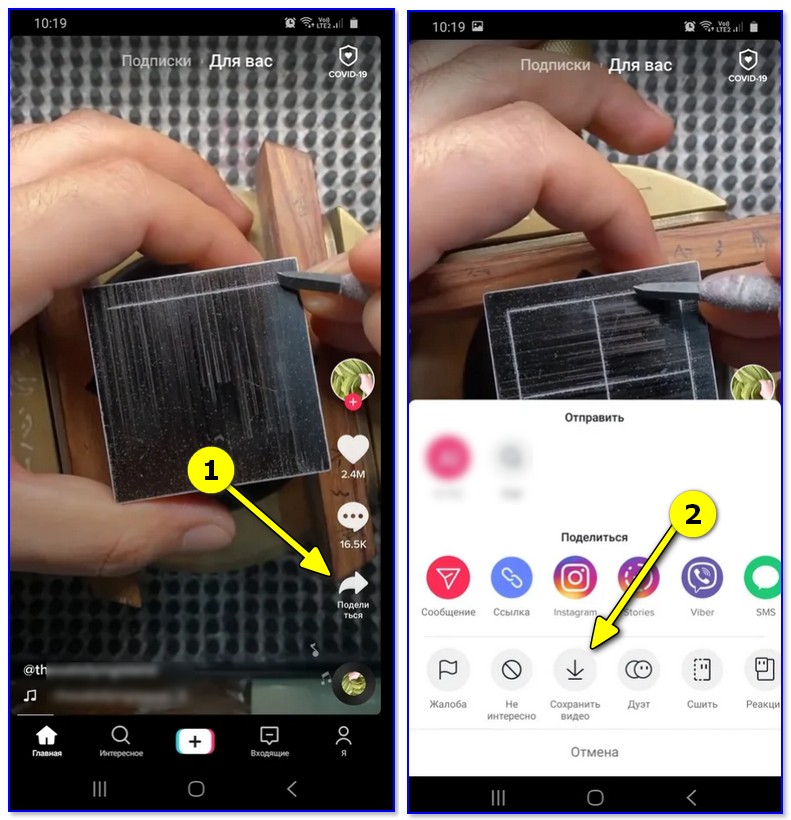
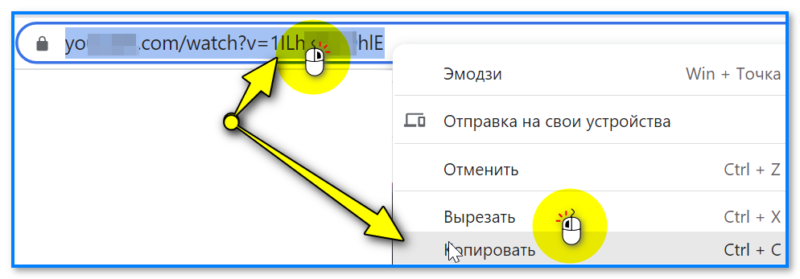
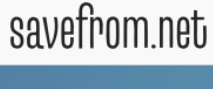


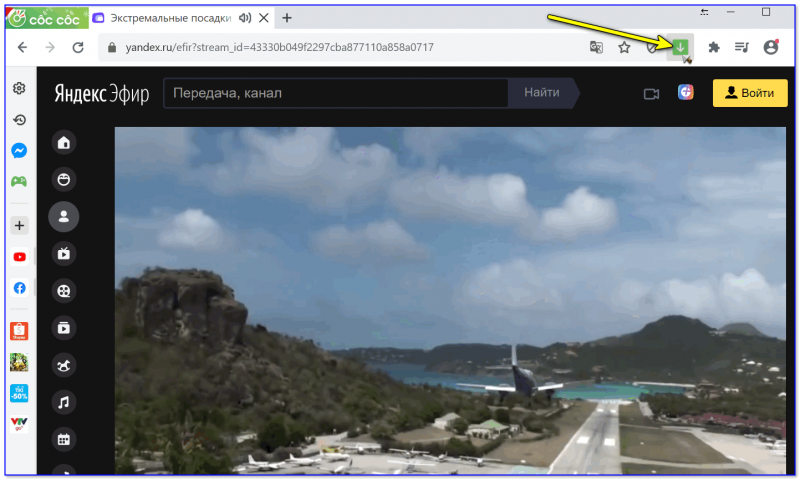
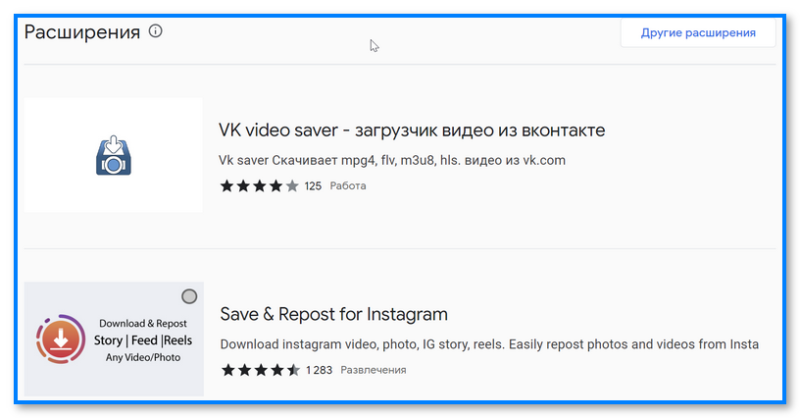
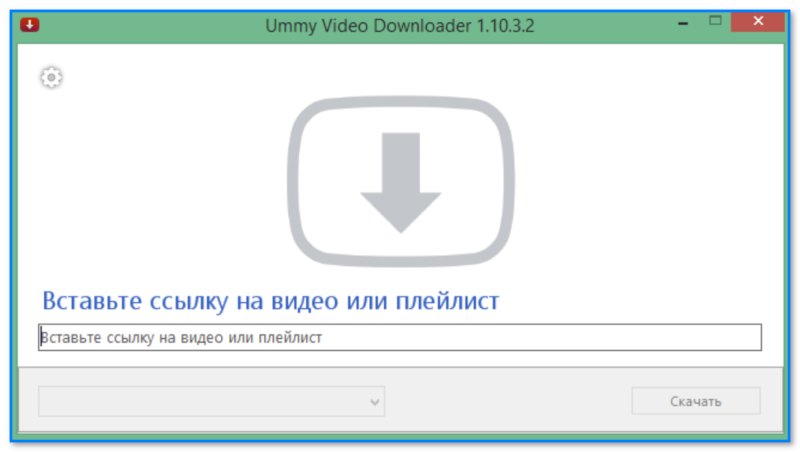
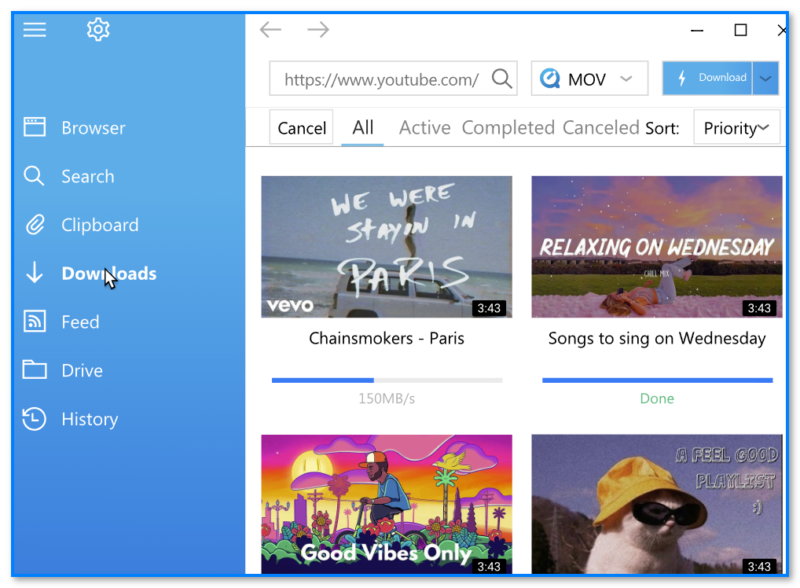
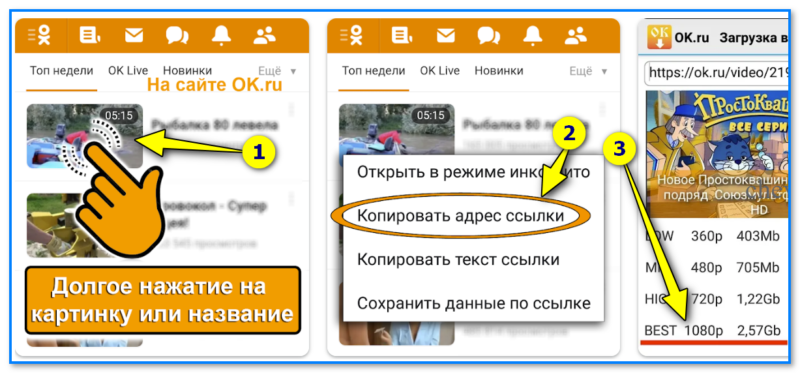
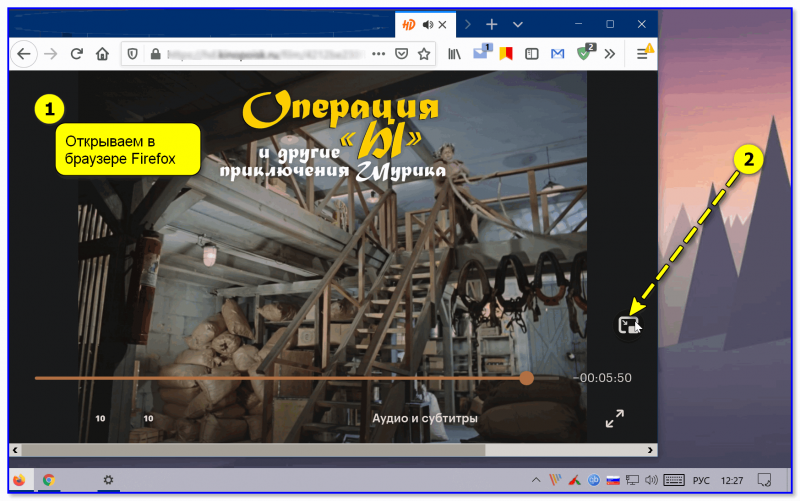











Есть такая программа Internet Download Manager. Так вот она загружает видео вообще с любого сайта. Можно выбирать качество видео. Пользуюсь ей уже много лет.
И это лучшее, что есть.